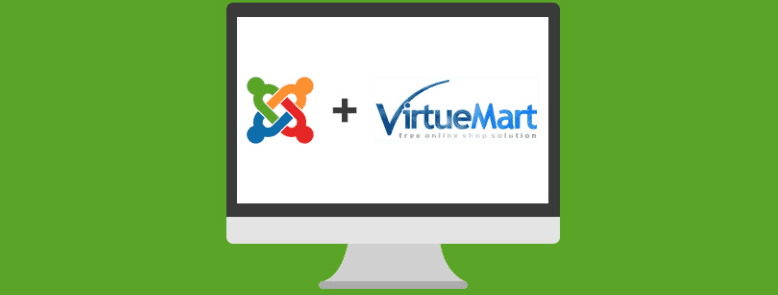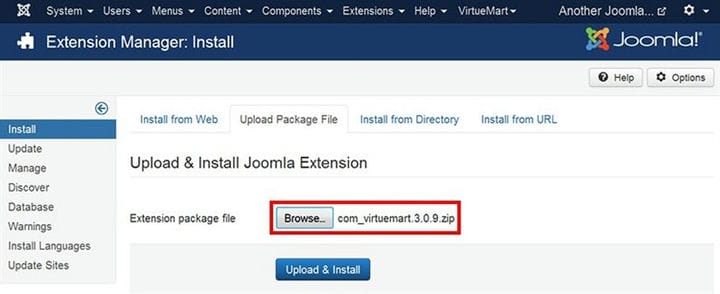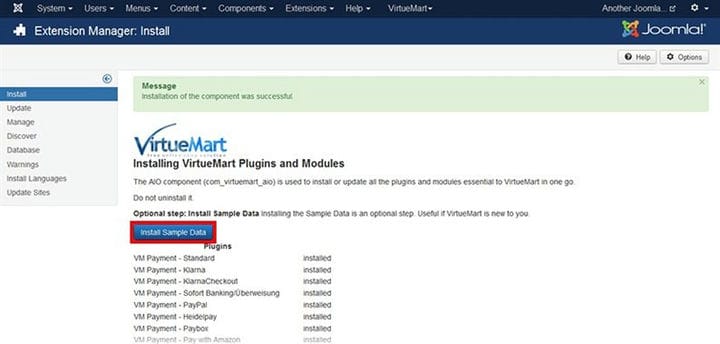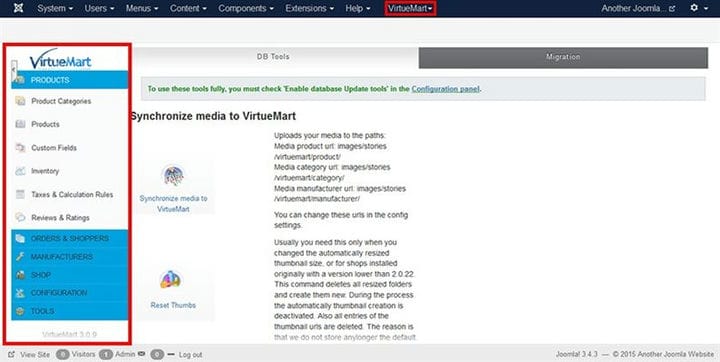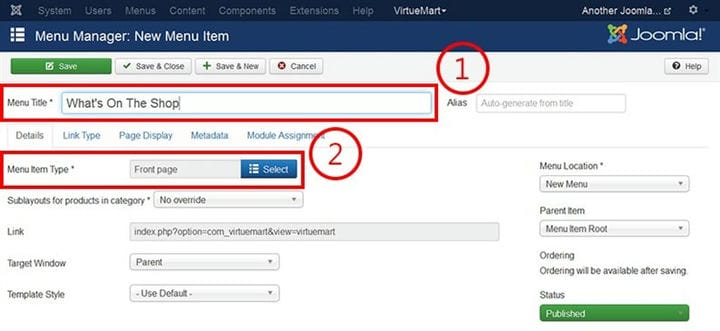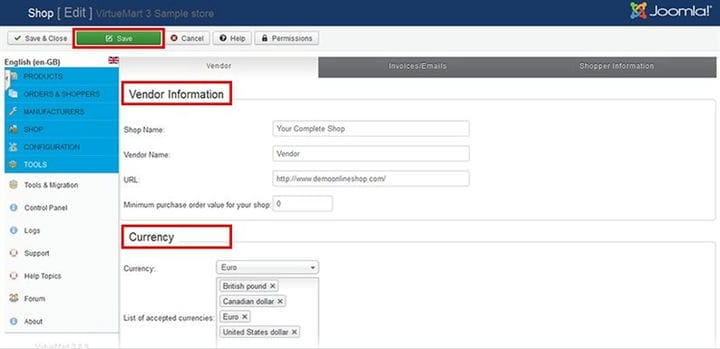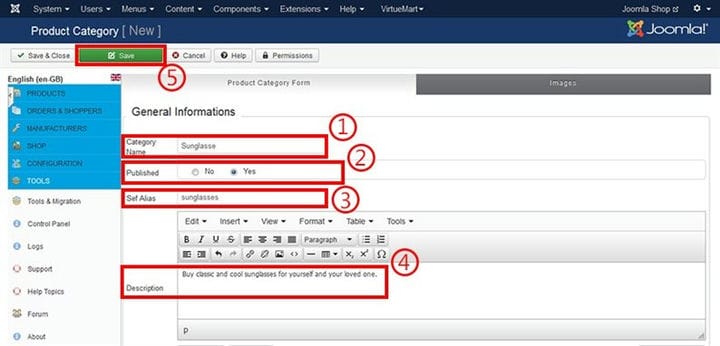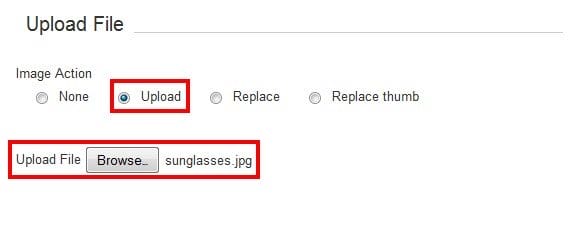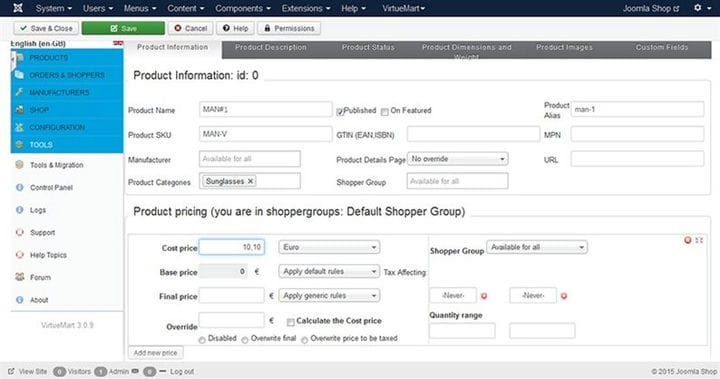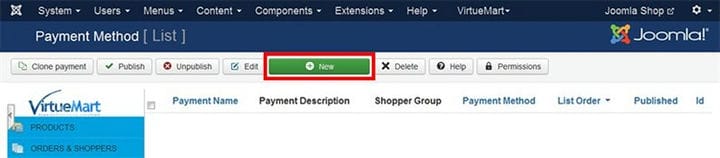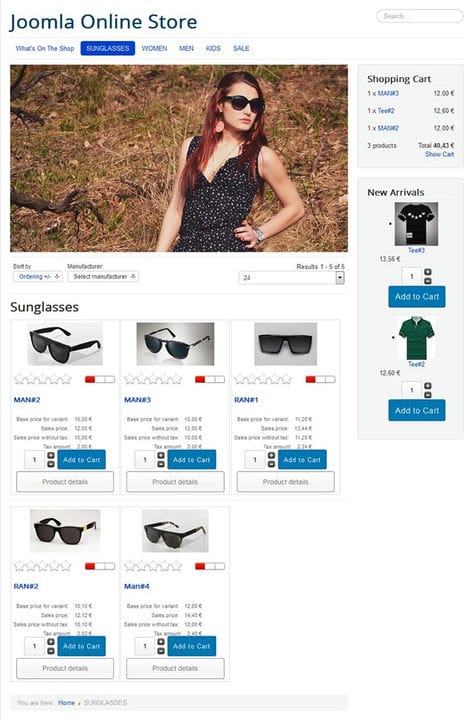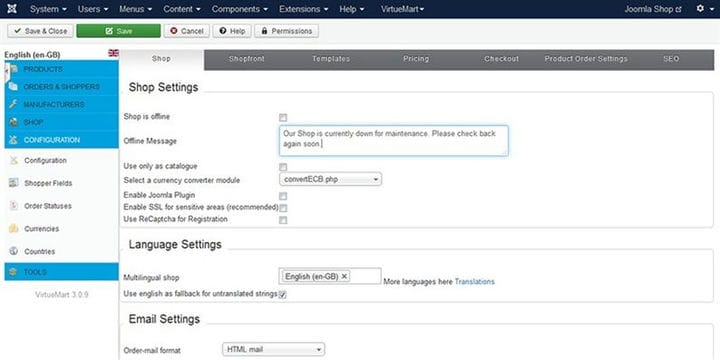Joomla – очень гибкая система управления контентом. Он используется для сайтов разных ниш. Одна из популярных ниш, для которой используется Joomla, – это электронная коммерция или интернет-магазины. Есть так много веб-сайтов, использующих бесплатные шаблоны Joomla для управления своим контентом. Возможности электронной коммерции Joomla основаны на расширениях. Расширения электронной коммерции делают Joomla гибкой, так что пользователи могут создавать свои веб-сайты онлайн-покупок. VirtueMart – широко используемое расширение Joomla для электронной коммерции. вы можете скачать бесплатные шаблоны virtuemart.
Здесь, в создателе шаблонов Joomla, Templatetoaster, давайте вместе создадим веб-сайт для онлайн-покупок, используя Joomla и VirtueMart.
Установить Joomla
Установка Joomla – это фундаментальный шаг на пути к созданию торгового веб-сайта. Вы можете установить Joomla на веб-хостинг или на локальный хост. Если вы хотите развивать свой веб-сайт в Интернете, следует выбрать веб-хостинг. В настоящее время почти каждый веб-хостинг предоставляет функцию «установки в один клик», так что вы легко сможете это сделать.
Если вы хотите, чтобы ваш сайт был офлайн, вы можете использовать локальный хост. Наиболее часто используемый localhost – это XAMPP. Вы можете установить XAMPP на свой компьютер для локальной разработки своего сайта. После установки XAMPP вы можете установить Joomla. Вы можете узнать об установке XAMPP и Joomla локально из нашего предыдущего сообщения в блоге.
Установить VirtueMart
После успешной установки Joomla перейдите к установке VirtueMart. Мы собираемся продемонстрировать вам установку VirtueMart за семь шагов.
- Загрузите последнюю версию VirtueMart.
- Распакуйте загруженный пакет. После этого вы должны получить следующие три файла.
- 3.0.9 – в этом каталоге находится сама корзина VirtueMart.
- 3.0.9_ext_aio – этот каталог содержит важные плагины и модули VirtueMart.
- 0.0 – этот каталог полезен для создания счетов в формате PDF.
- Посетите панель администратора Joomla, чтобы установить это расширение. Перейдите в Расширения–> Диспетчер расширений–> Загрузить файл пакета–> найдите com_virtuemart3.0.9.zip–> щелкните Загрузить и установить. Если вы сделаете это правильно, то через доли секунды вы увидите сообщение об успешном выполнении. Однако VirtueMart не установлен полностью. Есть еще один шаг, чтобы установить его полностью.
- Снова перейдите в Extension–> Extension Manager–> Загрузить файл пакета–> найдите com_virtuemart.3.0.9_ext_aio–> щелкните «Загрузить и установить».
- Если вы все сделаете правильно, то снова вы увидите сообщение об успехе. Вам также будет предложено установить образцы данных. Всегда рекомендуется устанавливать образцы данных, так как это помогает лучше понять работу программного обеспечения.
- Поздравляю! VirtueMart установлен. Вы можете увидеть новый элемент с названием «VirtueMart», добавленный в меню администратора вверху.
- Еще один шаг, который нужно сделать, – это установить файл com_tcpdf_1.0.0. Установите его так же, как и другие файлы.
Шаги по созданию витрины
- Создание пункта меню для отображения витрины на сайте.
- Изменение информации витрины.
- Создание товарной категории.
- Добавление товаров в товарную категорию.
- Настройка способа оплаты
- Знание расширенных параметров конфигурации для витрины.
Выберите Меню–> Новое меню–> Добавить новый элемент меню. Дайте название меню и выберите тип пункта меню.
Когда вы щелкните, чтобы выбрать тип элемента меню, вам будет показано всплывающее окно, содержащее несколько типов. В категории VirtueMart выберите любой элемент, который вы хотите отобразить в меню вашего сайта. Сохраните и закройте после выбора типа пункта меню.
Для вашей демонстрации мы выбираем «Первая страница».
Измените информацию вашего магазина
Зайдите в VirtueMart–> Магазин. Здесь вы можете добавить информацию о продавце (свою собственную), выбрать валюты, установить логотип магазина, изменить содержимое главной страницы, определить условия обслуживания, описать юридическую информацию и описать метаинформацию, такую как название настраиваемой страницы, мета ключевые слова, мета-описание и т. д.
На этой же странице вы можете переключиться в раздел Счета / Электронные письма для настройки счетов. Вы можете настроить геометрию и внешний вид счета-фактуры; и добавьте собственные слова в верхний и нижний колонтитулы счета. Затем доступен следующий раздел для описания информации о покупателях, адресов доставки и информации для получателя счета.
Сделайте категорию продукта
Чтобы добавить новую категорию продуктов, перейдите в VirtueMart–> Категории продуктов–> Создать. В результате вы увидите форму. Поместите информацию, относящуюся к новой категории, которую вы создаете. Помимо общей информации, вы также можете добавить метаинформацию о категории. Для вашей иллюстрации мы создаем новую категорию солнцезащитных очков.
Сначала ставим название категории. Затем измените опубликованный статус на Да. Дайте псевдоним Sef (удобный для поисковых систем) и напишите описание. В конце концов, «Сохранить» категорию.
Теперь, чтобы применить изображение для категории, переключитесь на соседнюю вкладку «Изображения». Перейдите в раздел «Загрузить файл». Выберите действие «Загрузить» с изображением, просмотрите изображение и сохраните настройки.
Добавить товары в категорию
Чтобы добавить товары в категорию, перейдите в VirtueMart–> Товары–> Создать.
Введите название продукта, выберите категорию продукта (что интересно, вы можете выбрать более одной категории для одного продукта) и введите цену. «Сохраните» информацию.
Перейдите на вкладку «Изображения продукта», чтобы добавить изображение продукта. Загрузите изображение продукта и нажмите «Сохранить». Этот процесс аналогичен тому, что мы говорили вам в случае добавления изображения для категории продукта.
Повторяйте этот процесс, пока не загрузите все продукты: нажмите «Создать» -> «Добавить информацию о продуктах» -> нажмите «Сохранить» -> переключитесь на вкладку «Изображения продуктов» -> загрузите изображение -> «Сохранить».
Настроить способ оплаты
Перейдите в VirtueMart–> Способы оплаты.
Переход по этому пути приведет вас к параметрам конфигурации платежного шлюза. Вы увидите, что для вашего сайта не настроен способ оплаты по умолчанию. Чтобы настроить его самостоятельно, нажмите «Создать».
Когда вы нажимаете «Создать» для добавления способа оплаты, вы видите новый мастер, в котором вам нужно ввести информацию о способе оплаты и выбрать метод.
Дайте название способу оплаты, скажем «VirtueMart Standard», поскольку мы демонстрируем вам настройку стандартного платежного шлюза. Затем присвойте Sef Alias, который используется для создания URL, удобного для поисковых систем. Измените статус публикации с Нет на Да. Вы можете описать способ оплаты в следующем текстовом поле. Выберите способ оплаты; вы можете оставить следующие поля по умолчанию.
Не забудьте сохранить эти настройки в последнюю очередь и перейти на вкладку «Конфигурация».
На этой вкладке вы можете настроить платежный шлюз. Выберите принимаемую валюту из раскрывающегося списка. В раскрывающемся списке отображаются валюты, которые вы выбираете при изменении информации о магазине. Вы можете выбрать «выбранную валюту в валютном модуле», чтобы принять валюту, выбранную покупателем. Остальные варианты – установить логотип, выбрать страны, в которых вы хотите использовать способ оплаты, установить минимальную и максимальную сумму для использования способа оплаты, установить комиссию, взимаемую с каждой транзакции, и применить налоговые правила. .
Вот дисплей нашего магазина после выполнения всех вышеперечисленных настроек.
Расширенная конфигурация магазина
Вы можете сделать больше настроек для магазина. Перейдите в VirtueMart–> Конфигурация.
В VirtueMart представлены исчерпывающие настройки, которые разделены на семь вкладок: «Магазин», «Витрина», «Шаблоны» и «Цены», «Оформление заказа», «Настройки заказа продуктов» и «SEO». Если вам не хватает настроек, вы можете оставить настройки по умолчанию как есть.
Для языковых настроек и настроек электронной почты заказа перейдите на вкладку «Магазин».
Для выбора действий, которые необходимо предпринять, если товара нет в наличии; и изменив систему отзывов и оценок покупателей, перейдите на вкладку «Витрина».
Чтобы изменить макет витрины, перейдите на вкладку «Шаблоны».
Для настройки цен перейдите на вкладку «Цены».
Для настройки страницы оформления заказа перейдите на вкладку «Оформление заказа».
Для настройки сортировки товаров перейдите на вкладку «Настройки заказа товаров».
Это все для этого урока. Мы будем рады вашим рекомендациям, предложениям и вопросам, оставленным в области комментариев.
Хотите ли вы дизайн по умолчанию для вашей собственной витрины? Скорее всего, вы предпочтете индивидуальный дизайн для вашего магазина по умолчанию. Загрузите TemplateToaster прямо сейчас и начните создавать шаблон Joomla для своего интернет-магазина. Программа для создания офлайн-сайтов Templatetoaster – это лучший генератор шаблонов, который позволит вам создавать веб-сайты без программирования.
Источник записи: https://blog.templatetoaster.com